当你启动某个软件时,系统突然弹出警告:“由于计算机中缺少xxx.dll,无法运行此程序。建议重新安装该程序以修复问题。”这类提示对不少用户而言早已司空见惯。dll文件(即动态链接库)在windows操作系统中至关重要,一旦丢失或损坏,便可能导致应用程序无法正常加载。本文将为你提供几种高效可行的解决方案,助你迅速恢复正常操作。

在深入排查前,不妨先重启设备。这是一个看似简单却常被忽视的操作。有时DLL加载异常只是因为系统临时出错或缓存紊乱,重启可以刷新内存和进程,解决部分偶发性故障。
这是最直接且有效的处理方式之一。许多DLL文件专属于特定程序,重新安装能确保其依赖组件完整还原。
具体步骤如下:
1. 进入“控制面板” → “程序和功能”;
2. 在列表中找到报错的软件,右键选择“卸载”;
3. 前往官网或可信平台下载最新安装包,重新安装。
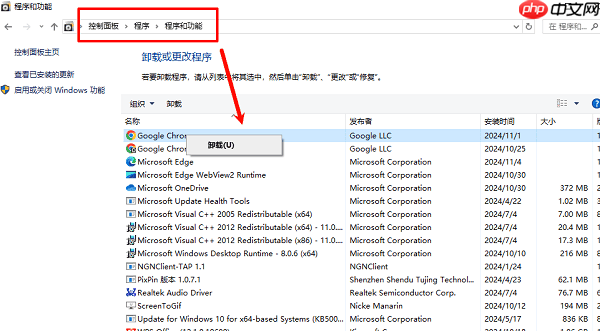
对于不了解系统机制或不确定DLL来源的用户,推荐使用专业修复工具。例如“星空运行库修复大师”,这类软件能智能识别缺失文件并一键修复,安全便捷,适合新手操作。使用流程如下:
1. 点击上方按钮下载安装“星空运行库修复大师”,打开后切换至DLL修复模块,点击“一键扫描”。
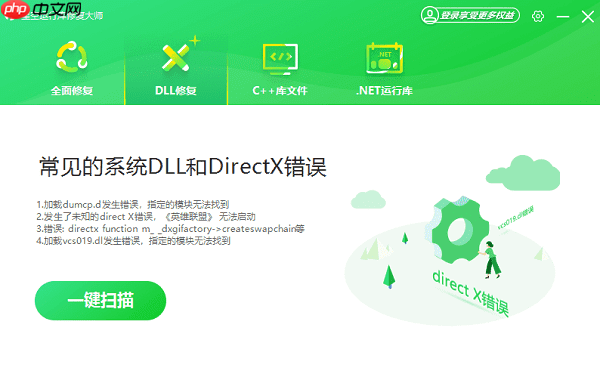
2. 工具会自动检测所有缺失的运行库,完成后点击“立即修复”。
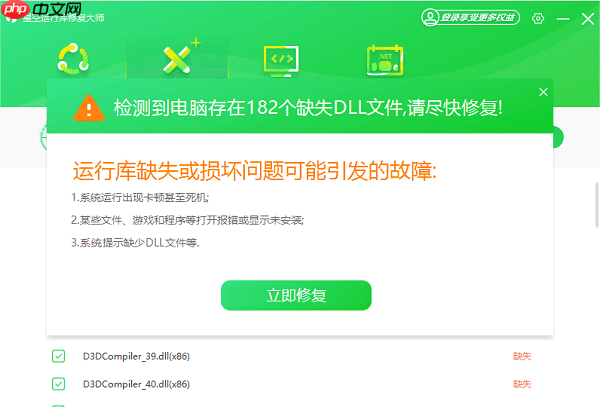
SFC是Windows内置的诊断工具,可查找并修复损坏或丢失的系统级DLL文件。
操作指南:
1. 以管理员权限打开命令提示符;
2. 输入命令:sfc /scannow
3. 等待扫描结束,若发现异常,系统将尝试自动修复;
4. 修复完毕后重启电脑查看效果。
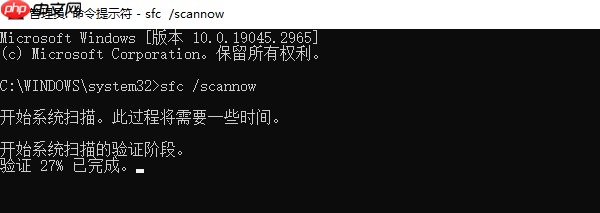
若SFC未能解决问题,可进一步使用DISM工具修复系统映像源文件。
依次执行以下命令(每条输入后按回车):
DISM /Online /Cleanup-Image /CheckHealth
DISM /Online /Cleanup-Image /ScanHealth
DISM /Online /Cleanup-Image /RestoreHealth
某些DLL错误源于旧版系统组件或驱动不兼容,通过Windows更新可同步修复底层库文件:
1. 打开“设置” → “更新和安全” → “Windows 更新”;
2. 下载并安装所有待更新内容;
3. 同步升级显卡、声卡等关键硬件驱动。
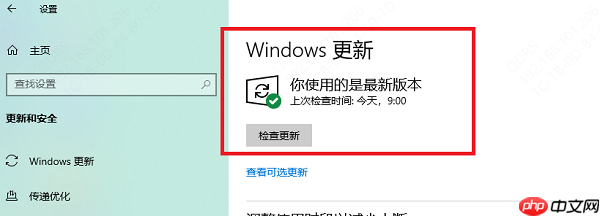
如果上述方法均无效,可尝试将系统恢复到出错前的状态(需有创建还原点)。若无还原点可用,则建议备份重要数据后进行系统重装,从根本上清除DLL缺失带来的连锁问题。

.dll文件缺失怎么办?.dll文件在哪下载?不用担心,这里为大家提供了所有的.dll文件下载,无论用户丢失的是什么.dll文件,在这里都能找到。用户保存后,在网盘搜索dll文件全称即可查找下载!

Copyright 2014-2025 https://www.php.cn/ All Rights Reserved | php.cn | 湘ICP备2023035733号